Wiki
Mitmachen
- Wikiartikel anlegen
- Howto anlegen
- Wiki-Referenz
- Wiki-Syntax
- Baustellen
- Artikelideen
- Ungetestete Artikel
- Ausbaufähige Artikel
- Fehlerhafte Artikel
- Rund ums Wiki
Konfiguration
- Backlinks anzeigen
- Exportieren
YaCy
Dieser Artikel wurde für die folgenden Ubuntu-Versionen getestet:
Ubuntu 14.04 Trusty Tahr
Ubuntu 12.04 Precise Pangolin
Zum Verständnis dieses Artikels sind folgende Seiten hilfreich:
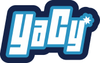 YaCy
YaCy  ist eine Suchmaschine, bei dem die Nutzer selbst zum Betreiber werden. Die freie Suchmaschinensoftware YaCy läuft nicht auf einem Server im Internet, sondern auf dem eigenen Rechner des Benutzers. Die Besonderheit von YaCy ist aber, dass es sich mit den anderen Benutzern, die ebenfalls eine YaCy-Suchmaschine betreiben, verbinden kann. So entsteht ein vollständig dezentrales Peer-to-Peer-Suchmaschinennetz. Diese von der Gemeinschaft der Nutzer betriebene Suchmaschine ist nicht zensierbar und speichert auch kein Nutzerverhalten an zentraler Stelle (Quelle: YaCy.net).
ist eine Suchmaschine, bei dem die Nutzer selbst zum Betreiber werden. Die freie Suchmaschinensoftware YaCy läuft nicht auf einem Server im Internet, sondern auf dem eigenen Rechner des Benutzers. Die Besonderheit von YaCy ist aber, dass es sich mit den anderen Benutzern, die ebenfalls eine YaCy-Suchmaschine betreiben, verbinden kann. So entsteht ein vollständig dezentrales Peer-to-Peer-Suchmaschinennetz. Diese von der Gemeinschaft der Nutzer betriebene Suchmaschine ist nicht zensierbar und speichert auch kein Nutzerverhalten an zentraler Stelle (Quelle: YaCy.net).
Außerdem kann YaCy als Themensuchmaschine oder Suchmaschine für eine eigene Webseite bzw. ein Intranet benutzt werden. Genutzt wird es u.a. von der Free Software Foundation  und einigen deutschen Universitäten.
und einigen deutschen Universitäten.
Voraussetzungen¶
Um YaCy nutzen zu können, muss eine Java-Laufzeitumgebung (JRE) installiert sein.
Installation¶
Es gibt drei Möglichkeiten, YaCy zu installieren.
Fremdquelle¶
Um aus der Fremdquelle zu installieren, muss man unabhängig von der Ubuntu-Version die folgende Paketquelle freischalten:
Hinweis!
Zusätzliche Fremdquellen können das System gefährden.
deb http://debian.yacy.net ./
Die Paketquelle wird freigeschaltet, der Authentifizierungsschlüssel heruntergeladen und die Paketquellen aktualisiert:
echo 'deb http://debian.yacy.net ./' | sudo tee /etc/apt/sources.list.d/yacy.list sudo apt-key advanced --keyserver pgp.net.nz --recv-keys 03D886E7 sudo apt-get update
Das nun zu installierende Paket [1] ist:
yacy
 mit apturl
mit apturl
Paketliste zum Kopieren:
sudo apt-get install yacy
sudo aptitude install yacy
Hinweis:
Wenn die Installation über ein Terminal [2] erfolgt, wird während der Installation vom Nutzer die Grundkonfiguration gewählt. Diese kann aber auch später noch geändert werden. YaCy wird direkt nach der Installation gestartet und läuft ab sofort nach jedem Systemstart im Hintergrund.
Manuell¶
Auf der offiziellen Webseite  rechts unter Download "YaCy 1.xx für GNU/Linux" herunterladen, entpacken [4] und an den gewünschten Ort verschieben (z.B. ~/.YaCy). Sollen mehrere Nutzer darauf zugreifen können, empfiehlt sich das Verzeichnis /opt. Im Programmordner finden sich nun folgende Skripte:
rechts unter Download "YaCy 1.xx für GNU/Linux" herunterladen, entpacken [4] und an den gewünschten Ort verschieben (z.B. ~/.YaCy). Sollen mehrere Nutzer darauf zugreifen können, empfiehlt sich das Verzeichnis /opt. Im Programmordner finden sich nun folgende Skripte:
reconfigureYACY.sh zum Konfigurieren (YaCy darf dabei nicht laufen)
startYACY.sh zum Starten
stopYACY.sh zum Stoppen
killYACY.sh zum Abwürgen
updateYACY.sh zum Aktualisieren
Es empfiehlt sich, startYACY.sh zu den Startprogrammen hinzuzufügen.
Quellcode¶
Voraussetzung ist die installierte Versionsverwaltung Git. Zuerst werden die Abhängigkeiten installiert [1]:
openjdk-6-jdk
dpkg-dev
fakeroot
debhelper
ant
m4
 mit apturl
mit apturl
Paketliste zum Kopieren:
sudo apt-get install openjdk-6-jdk dpkg-dev fakeroot debhelper ant m4
sudo aptitude install openjdk-6-jdk dpkg-dev fakeroot debhelper ant m4
Dann öffnet man ein Terminal [2] und navigiert [5] zu dem Ordner, wohin das Programm vorübergehend heruntergeladen werden soll. Das Herunterladen und Bauen des deb-Pakets funktioniert mit folgenden Befehlen:
git clone git://gitorious.org/yacy/rc1.git cd rc1 ant deb
Wenn alles gut gegangen ist, liegt dann im übergeordneten Verzeichnis ein Paket namens yacy_1.xx.xxxx_all.deb, das nun installiert [1] werden kann.
Hinweis:
Wenn die Installation über ein Terminal [2] erfolgt, wird während der Installation vom Nutzer die Grundkonfiguration gewählt. Diese kann aber auch später noch geändert werden. YaCy wird direkt nach der Installation gestartet und läuft ab sofort nach jedem Systemstart im Hintergrund.
Deinstallieren¶
Falls man später alles wieder rückstandsfrei deinstallieren möchte, geht das mit folgenden Befehlen:
sudo apt-get autoremove --purge yacy sudo apt-key del 03D886E7 sudo rm /etc/apt/sources.list.d/yacy.list sudo apt-get update
Bedienung¶
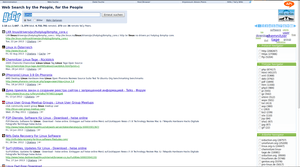
Zu finden ist die Suchmaschine dann unter der lokalen Adresse http://localhost:8090/. Sinnvollerweise legt man für diese Adresse ein Lesezeichen an. Die Bedienung der Suchmaschine ist so, wie man es von anderen Suchmaschinen gewohnt ist. Man kann nach Texten, Bildern, Videos oder Anwendungen suchen (siehe Anpassung der Suchseite). Die Schaltfläche rechts oben bringt einen zum Wiki. Über die Schaltfläche "Administration" in der linken oberen Ecke erreicht man dann die Einstellungen. Im Folgenden werden einige Einstellungen erklärt.
Eingangskonfiguration¶
Zu erreichen ist die Eingangskonfiguration unter "Administration -> Eingangskonfiguration" bzw. http://localhost:8090/ConfigBasic.html. Beim ersten Start der Einstellungen wird diese Seite automatisch geöffnet. Hier kann die Sprache festgelegt, der Port und Peername gewählt und aus folgenden Grundkonfigurationen gewählt werden:
| Grundkonfigurationen | |
| Anwendungsfall | Bedeutung |
Gemeinschafts-basierte Web Suche | Man wird Teil des globalen Netzwerks "freeworld" und kann das Internet mit einem unzensierten, von den Benutzern gestalteten Suchnetzwerk durchsuchen. |
Suchportal für Ihre eigenen Internetseiten | Die YaCy-Installation verhält sich unabhängig von den anderen Teilnehmern, und man kann einen eigenen Index bestimmen, indem man einen eigenen "Web-Crawl" startet. Dies kann benutzt werden, um eigene Internetseiten zu durchsuchen oder ein themenbasiertes Portal aufzubauen. |
Intranet Indexierung | Ein Suchportal für ein Intranet, öffentliche Webseiten oder ein (verteiltes) Dateisystem. URLs mit folgenden Protokollen (HTTP/HTTPS/FTP) und einem lokalen Domainnamen, einer IP oder folgende URLs können verwendet werden: file:///<path> oder smb://<server>/<path>. Dateien können auch mit dem YaCy-Server unter einem lokalen Pfad zugänglich gemacht werden. Der Pfad ist erreichbar unter http://localhost:8090/repository. Dieser Pfad sollte als Startpunkt für das Stichwortsuchprogramm verwendet werden. |
Index erweitern¶
Zum einen kann man seinen Stichwortindex durch die Nutzung des YaCy-Proxys erweitern, um beim Navigieren im Internet automatisch die aufgerufenen Seiten zu indizieren (siehe Browser-Integration). Zum zweiten gibt es die Möglichkeit, gezielt Stichwortsuchprogramme (engl. "Crawler") zu starten. Diese Option findet man unter "Administration -> Überwachung -> Crawler/Harvester" bzw. http://localhost:8090/CrawlStartSite_p.html.
Anpassung der Suchseite¶
Unter "Administration -> Suchmaskendesign -> Konfiguration der integrierten Suche" bzw. http://localhost:8090/ConfigPortal.html kann die Suchseite angepasst werden. Beispielsweise kann unter "Appearance" das Aussehen geändert oder unter "Search Page Layout" festgelegt werden, wonach gesucht werden kann (Text, Bilder, Audio, Video, Anwendungen). Unter User Profile kann man ein Profil anlegen, das anderen Nutzern im Netzwerk angezeigt wird.
Netzwerk¶
Unter "Administration -> Überwachung -> YaCy-Netzwerk" bzw. http://localhost:8090/Network.html findet man eine Übersicht über das Netzwerk und einige Statistiken. Unter dem Unterpunkt Aktive Peers findet sich auch die Möglichkeit, anderen Nutzern eine Nachricht zu schreiben oder deren Profil einzusehen. Hierfür klickt man auf m für Nachricht (engl. message) bzw. p für Profil.
Browser-Integration¶
Neben der Möglichkeit, sich ein Lesezeichen für die Suchseite anzulegen, gibt es für Firefox eine Erweiterung, die eine Toolbar und ein Kontextmenü enthält. Hierüber kann beispielsweise der YaCy-Proxy an- und ausgeschaltet, ein Stichwortsuchprogramm gestartet oder aber auch einfach die Suchmaschine benutzt werden:
Firefox Toolbar
 (anscheinend veraltet und kann Firefox zum Absturz bringen)
(anscheinend veraltet und kann Firefox zum Absturz bringen)
Um die Suche bequem zu gestalten, kann auch die browsereigene Suchleiste für YaCy benutzt werden:
Um den eigenen Index ständig automatisch zu erweitern, empfiehlt sich die Nutzung des YaCy-Proxys:
Port freigeben¶
Damit andere Nutzer den eigenen Suchindex mitnutzen können und man so seinen Teil zum Netzwerk beiträgt, muss man in seinem Router einen Port freigeben. Das ist standardmäßig 8090 oder der Port, den man selbst eingestellt hat.
Links¶
Gemeinschaft
 - Möglichkeiten, mit anderen YaCy-Nutzern in Kontakt zu treten
- Möglichkeiten, mit anderen YaCy-Nutzern in Kontakt zu tretenReferenzen
 Unis und Organisationen, die YaCy nutzen
Unis und Organisationen, die YaCy nutzen
Seeks Project
 - weitere P2P-Suchmaschine
- weitere P2P-SuchmaschineSearx
 - freie und anonymisierende Metasuchmaschine
- freie und anonymisierende Metasuchmaschine
Diese Revision wurde am 7. Oktober 2016 14:50 von verdooft erstellt.
- Erstellt mit Inyoka
-
 2004 – 2017 ubuntuusers.de • Einige Rechte vorbehalten
2004 – 2017 ubuntuusers.de • Einige Rechte vorbehalten
Lizenz • Kontakt • Datenschutz • Impressum • Serverstatus -
Serverhousing gespendet von

